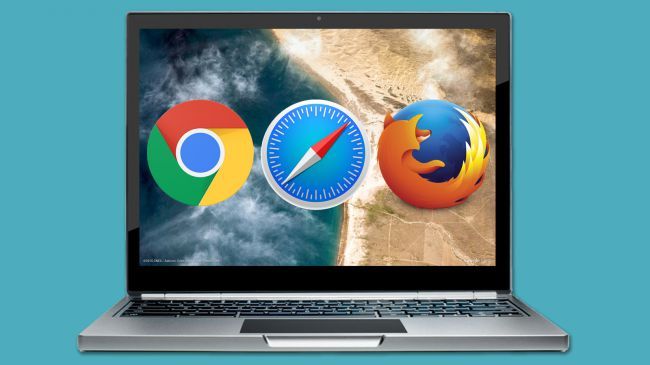Ο τρόπος διόρθωσης της κάμερας Samsung Galaxy S7 απέτυχε
Έχουμε ακούσει πολλές αναφορές για το μήνυμα σφάλματος «Προειδοποίηση: Η κάμερα απέτυχε». Αυτό συμβαίνει σε συσκευές Android και φαίνεται να συμβαίνει πιο συχνά στους κατόχους της Samsung. Τα καλά νέα είναι ότι ενώ είναι ενοχλητικό, είναι πιθανό πρόβλημα λογισμικού αντί για σφάλμα με την κάμερά σας. Δείτε πώς μπορείτε να διορθώσετε την 'κάμερα απέτυχε' σε συσκευές Samsung Galaxy. Σε αυτό το άρθρο, θα μιλήσουμε για το πώς να διορθώσετε την κάμερα Galaxy S7 απέτυχε - Samsung. Ας ξεκινήσουμε!
Τα παρακάτω βήματα δεν είναι δύσκολα ή χρονοβόρα, αλλά πρέπει να βεβαιωθείτε ότι η συσκευή σας έχει αξιοπρεπή φόρτιση στην μπαταρία της πριν τα κάνετε. Εάν το επίπεδο της μπαταρίας είναι πολύ χαμηλό, η κάμερα συχνά δεν λειτουργεί, οπότε αξίζει να το αποκλείσετε πριν ξεκινήσετε να δοκιμάζετε οτιδήποτε άλλο. Στις περισσότερες περιπτώσεις, αυτές οι λύσεις δεν περιλαμβάνουν απώλεια φωτογραφιών ή δεδομένων από τη συσκευή σας, αλλά σας συνιστούμε να δημιουργήσετε αντίγραφα ασφαλείας για οτιδήποτε δεν θέλετε να χάσετε, ειδικά αν φτάσει στο σημείο όπου πρέπει να πραγματοποιήσετε επαναφορά εργοστασιακών ρυθμίσεων.
Πώς να διορθώσετε το Galaxy Note 10 ή τη σημείωση 10+ Η κάμερα απέτυχε
Ακόμη και η τελευταία επανάληψη των ναυαρχίδων Samsung Galaxy Note δεν είναι απαλλαγμένη από αυτό το σφάλμα, καθιστώντας ακόμη πιο απογοητευτικό το γεγονός ότι τα Galaxy S10 και S10 + διαθέτουν φανταστικό (και ακριβό) εξοπλισμό κάμερας. Καταρχάς. Προσπαθήστε να κάνετε επανεκκίνηση του τηλεφώνου σας και, στη συνέχεια, βεβαιωθείτε ότι οι εφαρμογές σας είναι ενημερωμένες, ανοίγοντας το Google Play store και ελέγχοντας τις εφαρμογές και τα παιχνίδια μου. Εάν αυτό δεν λειτουργεί, τότε πρέπει να δοκιμάσετε τα εξής:
Αναγκαστική διακοπή κάμερας
- Ανοιξε Ρυθμίσεις> Εφαρμογές
- Βρείτε και πατήστε στην εφαρμογή Κάμερα
- Παρακέντηση Αναγκαστική διακοπή
- Στη συνέχεια, προσπαθήστε να ανοίξετε ξανά την εφαρμογή και να δείτε αν εξακολουθείτε να αντιμετωπίζετε το ίδιο πρόβλημα
Επαναφορά προτιμήσεων εφαρμογών
- Ανοιξε Ρυθμίσεις> Εφαρμογές
- Επιλέγω Περισσότερο στο πάνω δεξί μέρος
- Στη συνέχεια επιλέξτε Επαναφορά προτιμήσεων εφαρμογών
- Επανεκκινήστε τη συσκευή σας
- Εάν το πρόβλημα προκαλείται από μια προεπιλεγμένη εφαρμογή, αυτό θα πρέπει να το λύσει
Η κάμερα Samsung Galaxy S10 Ή S10 + απέτυχε | Πώς να διορθώσετε την κάμερα Galaxy S7 απέτυχε - Samsung
Δυστυχώς, το ίδιο ισχύει και για τα smartphone Galaxy S Series 2019. Ευτυχώς, η γραμμή Galaxy S και το Galaxy Note μοιάζουν όλο και περισσότερο. Έτσι, η μέθοδος για την επίλυση αυτού του προβλήματος είναι ακριβώς η ίδια και στις δύο συσκευές.
πώς να βρείτε το φάκελο ατμού στα Windows 10
Εάν καμία από αυτές τις λύσεις δεν λειτουργεί, θα πρέπει να συνεχίσετε σε αυτήν τη λίστα και να δοκιμάσετε τις λύσεις για τις παλαιότερες συσκευές, ξεκινήστε με τα S9 και S9 +. Η διατύπωση στο μενού μπορεί να διαφέρει πάντα, αλλά οι επιλογές θα παραμείνουν οι ίδιες.
Η κάμερα Samsung Galaxy S9 ή S9 + απέτυχε
Εάν χρησιμοποιείτε αυτήν τη στιγμή ένα από τα τρίτα τελευταία smartphone Samsung Galaxy S9 series, αξίζει να ελέγξετε ότι όλες οι εφαρμογές σας είναι ενημερωμένες. Σε περίπτωση που δεν λειτουργεί, δοκιμάστε να επαναφέρετε το S9 ή το S9 +. Εάν αυτό δεν λειτουργεί, ακολουθήστε την παρακάτω λίστα οδηγιών.
Εκκαθάριση προσωρινής μνήμης εφαρμογής κάμερας
- Ανοιξε Ρυθμίσεις > Εφαρμογές
- Βρείτε και πατήστε στην εφαρμογή Κάμερα
- Στη συνέχεια, πατήστε Αποθήκευση
- Επιλέγω Εκκαθάριση προσωρινής μνήμης
Διαγραφή δεδομένων εφαρμογής κάμερας
- Ανοιξε Ρυθμίσεις > Εφαρμογές
- Βρείτε και πατήστε στην εφαρμογή Κάμερα
- Στη συνέχεια, πατήστε Αποθήκευση
- Επιλέγω Καθαρισμός δεδομένων
Εκκίνηση σε ασφαλή λειτουργία
Μερικές φορές μια εφαρμογή κάμερας τρίτου μέρους μπορεί επίσης να προκαλέσει προβλήματα με την προεπιλεγμένη εφαρμογή κάμερας. Η εκκίνηση σε ασφαλή λειτουργία (που απενεργοποιεί το λογισμικό τρίτων) είναι ο καλύτερος τρόπος για να προσδιορίσετε εάν το ζήτημα προκαλείται από μια εφαρμογή κάμερας τρίτου μέρους. Στη συνέχεια, μπορείτε να απεγκαταστήσετε την εφαρμογή προβλήματος για να επιλύσετε το πρόβλημα.
- Απενεργοποιήστε εντελώς τη συσκευή.
- Πατήστε παρατεταμένα μέχρι να εμφανιστεί το λογότυπο
- Μόλις εμφανιστεί το λογότυπο για να απελευθερώσει το κουμπί λειτουργίας και πατήστε και κρατήστε πατημένο το κουμπί μείωσης έντασης
- Στη συνέχεια, αφήστε το κουμπί όταν εμφανιστεί η ασφαλής λειτουργία στο κάτω μέρος της οθόνης της συσκευής σας
Εκκαθάριση προσωρινής μνήμης συστήματος
- Απενεργοποιήστε τη συσκευή
- Πατήστε και στη συνέχεια κρατήστε πατημένο το κουμπί αύξησης της έντασης, το κουμπί Bixby και το κουμπί λειτουργίας
- Όταν εμφανιστεί το μήνυμα χωρίς εντολές, τότε πρέπει να πατήσετε στην οθόνη
- Χρησιμοποιήστε τα πλήκτρα έντασης για να επισημάνετε την κατάργηση του διαμερίσματος προσωρινής μνήμης και χρησιμοποιήστε το κουμπί λειτουργίας για να το επιλέξετε
- Επιλέξτε ναι για επιβεβαίωση
Εργοστασιακή επανεκκίνηση
Η εργοστασιακή επαναφορά περιλαμβάνει επίσης την επιστροφή της συσκευής στο προεπιλεγμένο λογισμικό της. Αυτό θα καταργήσει όλα τα δεδομένα και τα αρχεία σας, οπότε βεβαιωθείτε ότι έχετε δημιουργήσει αντίγραφα ασφαλείας πριν το δοκιμάσετε.
- Απενεργοποιήστε τη συσκευή
- Στη συνέχεια, πατήστε και κρατήστε πατημένο το κουμπί αύξησης της έντασης, το κουμπί Bixby και το κουμπί λειτουργίας
- Όταν εμφανιστεί το μήνυμα χωρίς εντολές, κάντε κλικ στην οθόνη
- Χρησιμοποιήστε τα πλήκτρα έντασης για να επισημάνετε τη διαγραφή δεδομένων ή την επαναφορά εργοστασιακών ρυθμίσεων και χρησιμοποιήστε το κουμπί λειτουργίας για να τα επιλέξετε
- Επιλέξτε ναι για επιβεβαίωση
Η κάμερα Samsung Galaxy S8 και S8 + απέτυχε
Το Samsung Galaxy S8 είναι στενός συγγενής του προκατόχου του, το Galaxy S7, οπότε πρώτα, θα πρέπει επίσης να δοκιμάσετε τα βήματα για το S7 για να δείτε αν επιλύουν το πρόβλημα της βλάβης της κάμερας. Εάν αυτό δεν λειτουργεί, υπάρχουν πολλές πρόσθετες μέθοδοι που μπορείτε να δοκιμάσετε να διορθώσετε αυτό το πρόβλημα στο Galaxy S8 Plus:
Μερικές φορές οι ξεπερασμένες εφαρμογές μπορούν να προκαλέσουν αυτό το ζήτημα. Βεβαιωθείτε ότι όλες οι εφαρμογές στη συσκευή σας είναι ενημερωμένες. Μεταβείτε στο Google Play store και ανοίξτε το 'Οι εφαρμογές και τα παιχνίδια μου' για να ελέγξετε ποιες εφαρμογές ενημερώνονται και ποιες πρέπει να ενημερώνονται. Μετά την ενημέρωση, τις εφαρμογές, ελέγξτε αν το πρόβλημα της κάμερας έχει επιλυθεί ή όχι.
τα παράθυρα 10 απενεργοποιούν τους ανθρώπους
Εκκινήστε το Galaxy S8 σε ασφαλή λειτουργία. Πρώτα, απενεργοποιήστε εντελώς τη συσκευή. Στη συνέχεια, κρατήστε πατημένο το κουμπί λειτουργίας μέχρι να εμφανιστεί το λογότυπο της Samsung στην οθόνη. Στη συνέχεια, πρέπει να κρατήσετε πατημένο το κουμπί έντασης μέχρι να ολοκληρωθεί η επανεκκίνηση του τηλεφώνου και να εμφανιστεί η «ασφαλής λειτουργία» στην κάτω αριστερή γωνία της οθόνης. Εάν το σφάλμα 'Η κάμερα απέτυχε' δεν εμφανίζεται σε ασφαλή λειτουργία, τότε κάποια εφαρμογή τρίτου μέρους είναι ο λόγος του προβλήματος. Απεγκαταστήστε τις εφαρμογές μία προς μία έως ότου καταλάβετε την υπεύθυνη, ξεκινώντας από αυτές που έχουν εγκατασταθεί λίγο πριν ξεκινήσει η αστοχία της κάμερας.
Η κάμερα Samsung Galaxy S7 και S7 Edge απέτυχε
Δοκιμάστε όλα αυτά τα βήματα, έτσι, ένα από αυτά διορθώνει το πρόβλημα της κάμερας του τηλεφώνου σας:
- Επανεκκινήστε το τηλέφωνο.
- Εάν η επανεκκίνηση δεν λειτουργεί, διαγράψτε την προσωρινή μνήμη και τα δεδομένα της εφαρμογής κάμερας έως Ρυθμίσεις> Εφαρμογές> Διαχείριση εφαρμογών> Κάμερα εφαρμογή. Στη συνέχεια κάντε κλικ Αναγκαστική διακοπή και πηγαίνετε στο Αποθήκευση μενού, όπου μπορείτε να επιλέξετε Εκκαθάριση δεδομένων και εκκαθάριση προσωρινής μνήμης .
- Εάν η εκκαθάριση των δεδομένων της εφαρμογής της κάμερας και της προσωρινής μνήμης δεν λειτούργησε, σκουπίστε το διαμέρισμα της προσωρινής μνήμης. Απενεργοποιήστε το τηλέφωνο, πατήστε τα κουμπιά Power, Home και, στη συνέχεια, και αυξήστε το μέχρι να δείτε το λογότυπο της Samsung να εμφανίζεται στην οθόνη και το τηλέφωνο να μεταβεί στη λειτουργία ανάκτησης. Χρησιμοποιήστε το κουμπί μείωσης έντασης για να μετακινηθείτε στο Σκουπίστε το διαμέρισμα της προσωρινής μνήμης και στη συνέχεια πατήστε το κουμπί λειτουργίας για να ξεκινήσετε. Όταν το κάνετε αυτό, επανεκκινήστε το τηλέφωνό σας.
- Εάν όλα αυτά δεν λειτουργούν, το πρόβλημα πιθανότατα σχετίζεται με το Smart Stay. Ορισμένοι χρήστες ανέφεραν επίσης ότι φαίνεται να υπάρχει σφάλμα λογισμικού κατά την εκκίνηση της πίσω κάμερας, αλλά μόνο όταν αυτή η λειτουργία είναι ενεργοποιημένη, πιθανότατα επειδή το Smart Stay χρησιμοποιεί ήδη την μπροστινή κάμερα για να εντοπίσει όταν κοιτάτε την οθόνη, ώστε να παραμείνει επί. Μεταβείτε στο μενού ρυθμίσεων οθόνης του τηλεφώνου σας και, στη συνέχεια, απενεργοποιήστε το Smart Stay για να διορθώσετε προσωρινά το πρόβλημα. Η μακροπρόθεσμη επιδιόρθωση για αυτό, σύμφωνα με τη Samsung, είναι να βεβαιωθείτε ότι το λογισμικό του τηλεφώνου σας είναι ενημερωμένο, καθώς το πρόβλημα του λογισμικού έχει ήδη επιλυθεί σε μία από τις ενημερώσεις.
Η κάμερα Galaxy S6 και S6 Edge απέτυχε | Η κάμερα του Galaxy S7 απέτυχε
Οι αναφορές σφαλμάτων 'απέτυχε η κάμερα' στα Samsung Galaxy S6 και S6 Edge είναι πολύ σπάνιες. Ωστόσο, ορισμένοι χρήστες τα βιώνουν. Στις περισσότερες περιπτώσεις, το πρόβλημα φαίνεται να είναι μια εφαρμογή τρίτου μέρους που έχει βλάψει τα πράγματα, οπότε η εκκίνηση σε ασφαλή λειτουργία είναι ο τρόπος για να δοκιμάσετε ότι:
- Απενεργοποιήστε το τηλέφωνό σας
- Πατήστε και στη συνέχεια κρατήστε πατημένο το πλήκτρο λειτουργίας και, όταν εμφανιστεί το λογότυπο της Samsung. Αφήστε το και κρατήστε πατημένο το κουμπί μείωσης έντασης.
- Το τηλέφωνό σας θα επανεκκινηθεί τώρα σε ασφαλή λειτουργία.
Εάν η κάμερα λειτουργεί σε αυτήν τη λειτουργία, τότε δεν έχετε πρόβλημα υλικού ή υλικολογισμικού. Δυστυχώς, εάν δεν λειτουργεί σε ασφαλή λειτουργία, τότε ίσως. Ωστόσο, μην προχωρήσετε στο λιανοπωλητή σας: δοκιμάστε πρώτα τα βήματα που αναφέρονται παραπάνω. Σε πολλές περιπτώσεις, μια εργοστασιακή επαναφορά μπορεί να δώσει στη συσκευή σας το λάκτισμα που χρειάζεται για να λύσει το πρόβλημα της κάμερας.
samsung s7 αφαιρέστε την κάρτα sd
Η κάμερα Samsung Galaxy S5 απέτυχε | Η κάμερα του Galaxy S7 απέτυχε
Εάν έχετε Samsung Galaxy S5, έχουμε καλά νέα και κακά νέα για αυτό. Τα καλά νέα είναι ότι υπάρχει μια πολύ τεράστια πιθανότητα το σφάλμα της κάμερας να έχει την ίδια αιτία και τις ίδιες λύσεις, γιατί ισχύει για τα S3 και S4. Τα κακά νέα είναι ότι υπάρχει μικρή πιθανότητα η συσκευή σας να έχει πράγματι σφάλμα υλικού. Ένας περιορισμένος αριθμός συσκευών S5 στην πραγματικότητα υποφέρουν από ελαττωματικές κάμερες.
Το πρώτο πράγμα που πρέπει να κάνετε είναι να ακολουθήσετε τα παραπάνω βήματα, αλλά εάν κανένα από αυτά δεν λειτουργεί, τότε ίσως χρειαστεί να μιλήσετε με τον πωλητή λιανικής, τον πάροχο ή τη Samsung. Εξαρτάται πραγματικά από το από ποιον αγοράσατε το S5.
youtube Πασχαλινό αυγό 1980
Η κάμερα Samsung Galaxy S3 ή Samsung Galaxy S4 απέτυχε | Η κάμερα του Galaxy S7 απέτυχε
Στις περισσότερες περιπτώσεις, το σφάλμα 'Η κάμερα απέτυχε' παρουσιάζεται επειδή η εφαρμογή Κάμερα έχει χάσει λίγο. Μπορείτε να το επιλύσετε ως επί το πλείστον με ένα αρκετά απλό κομμάτι της καθαριότητας.
- Μεταβείτε στις Ρυθμίσεις> Διαχείριση εφαρμογών και μετά σύρετε προς τα αριστερά για Όλες οι εφαρμογές.
- Μεταβείτε στην εφαρμογή Κάμερα και πατήστε σε αυτήν.
- Τώρα κάντε κλικ στο Force Stop, στη συνέχεια Clear Cache και μετά Clear Data.
- Μην ανησυχείτε: αυτό δεν θα διαγράψει καμία από τις φωτογραφίες σας, αλλά θα διαγράψει τις ρυθμίσεις της κάμεράς σας, οπότε θα πρέπει να τις ορίσετε ξανά.
- Επανεκκινήστε το τηλέφωνό σας και δείτε αν λειτούργησε.
Εάν όχι, το δεύτερο βήμα είναι να διαγράψετε το διαμέρισμα της προσωρινής μνήμης. Να κάνω αυτό:
- Απενεργοποιήστε το τηλέφωνό σας και, στη συνέχεια, πατήστε και κρατήστε πατημένο το κουμπί αύξησης έντασης ήχου, τροφοδοσίας και αρχικής οθόνης.
- Όταν το τηλέφωνο δονείται, αφήστε το Power αλλά κρατήστε πατημένα τα άλλα δύο κουμπιά.
- Όταν δείτε την οθόνη Android Recovery, μεταβείτε για να διαγράψετε το Cache Partition χρησιμοποιώντας το πλήκτρο μείωσης έντασης και χρησιμοποιήστε το Power για να το επιλέξετε.
- Αυτό δεν θα διαγράψει τα δεδομένα σας, αλλά θα πρέπει να επαναφέρει την προσωρινή μνήμη της εφαρμογής, κάτι που θα λύσει το πρόβλημα.
Τίποτα? Ώρα για την πυρηνική επιλογή: επαναφορά εργοστασιακών ρυθμίσεων. Βεβαιωθείτε ότι έχετε δημιουργήσει αντίγραφα ασφαλείας για οτιδήποτε χρειάζεστε πρώτα, καθώς αυτό θα επαναφέρει το τηλέφωνό σας σε εργοστασιακή κατάσταση χωρίς κανένα από τα πράγματα σας.
συμπέρασμα
Εντάξει, αυτό ήταν όλοι οι λαοί! Ελπίζω να σας αρέσει αυτό το galaxy s7 camera απέτυχε άρθρο και να σας φανεί χρήσιμο. Δώστε μας τα σχόλιά σας σχετικά με αυτό Επίσης εάν έχετε περαιτέρω ερωτήσεις σχετικά με αυτό το άρθρο. Στη συνέχεια, ενημερώστε μας στην παρακάτω ενότητα σχολίων. Θα επικοινωνήσουμε μαζί σας.
Να έχεις μια υπέροχη μέρα!
Δείτε επίσης: Πώς να κατεβάσετε το Samsung AR Emoji & Super Slow Motion For Samsung Galaxy